So konfigurieren Sie den Dynamic Access (dynamischen Zugriff) in Shopware 6

Angenommen, Sie müssen bestimmte Bereiche Ihrer E-Commerce-Website für bestimmte Kunden anzeigen. Mit Shopware 6 können Sie das standardmäßig tun. Mit einer integrierten Erweiterung können Sie Ihre Zielgruppenansprache verfeinern und die höchstmögliche Konversion erzielen. Im Folgenden erläutern wir die Shopware 6 Dynamic Access-Erweiterung und wie Sie sie konfigurieren. Sehen wir uns also an, welche genauen Funktionen dieses Modul bietet und wie man Dynamic Access in Shopware 6 konfiguriert. Weitere nützliche Materialien über die Plattform finden Sie hier: Shopware 6 Kochbuch.

Beachten Sie, dass wir die Integration von Shopware mit externen Plattformen anbieten. Kontaktieren Sie unseren Support für weitere Informationen oder probieren Sie unsere Improved Import, Export & Mass Actions aus.
Table of contents
Shopware 6 Dynamic Access (Dynamischer Zugriff) definiert
Die Erweiterung Dynamic Access ist in Shopware ab der Version 6.4.6.0 verfügbar. Wie Sie wahrscheinlich schon erraten haben, basiert die Flexibilität von Dynamic Access auf Regeln. Sie sollten sie in Zusammenarbeit mit dem Rule Builder nutzen, um bestimmte Elemente Ihrer E-Commerce-Website auszublenden.
Nehmen wir an, Ihr Online-Shop ist dem kulturellen Austausch gewidmet und bietet spezifische Produkte für die EU, Australien und die USA an. Wenn Kunden aus einer dieser drei Regionen kommen, sollten Sie daher bestimmte Kategorien und Produkte anbieten.
Beispielsweise möchten wir Kunden aus der EU die Artikel aus den beiden anderen Ländern anbieten, aber nicht die Artikel, die mit ihrer Region verbunden sind. Die Einschränkungen sollen auch für eingeloggte Kunden aus den USA und Australien gelten.
Mit Shopware 6 Dynamic Access können Sie diese Strategie umsetzen. Schauen wir uns an, wie es funktioniert.
So konfigurieren Sie den Dynamic Access in Shopware 6
Im Folgenden werden zwei Möglichkeiten zur Konfiguration von Dynamic Access in Shopware 6 vorgestellt. Der erste Ansatz beinhaltet eine regionenbasierte Konfiguration. Der zweite Ansatz führt andere Parameter für eine präzisere Inhaltsanzeige ein.
Regionsbasierte Konfiguration
Sie beginnen Ihre Routine im Zusammenhang mit dem dynamischen Zugriff in Ihrem Shopware 6-Admin unter Einstellungen -> Rule Builder. Da wir mit den drei Regionen arbeiten, müssen Sie die folgenden drei Regeln erstellen:
- Kunden aus der EU;
- Kunden aus Australien;
- Kunden aus den USA.
Erstellen Sie in jeder Regel eine Bedingung, die einen Kunden nach dem Herkunftsland identifiziert. Sie sollte wie folgt aussehen:
Rechnungsland > Ist eines der + Länder der entsprechenden Regel.

Für die Regel “Kunden aus der EU” müssen Sie alle EU-Länder hinzufügen.
Erstellen Sie die gleichen Regeln für die beiden anderen Regionen.
Danach sollten Sie zu Kataloge -> Kategorien gehen und die folgenden drei Kategorien erstellen:
- Produkte aus der EU;
- Produkte aus Australien;
- Produkte aus den USA.
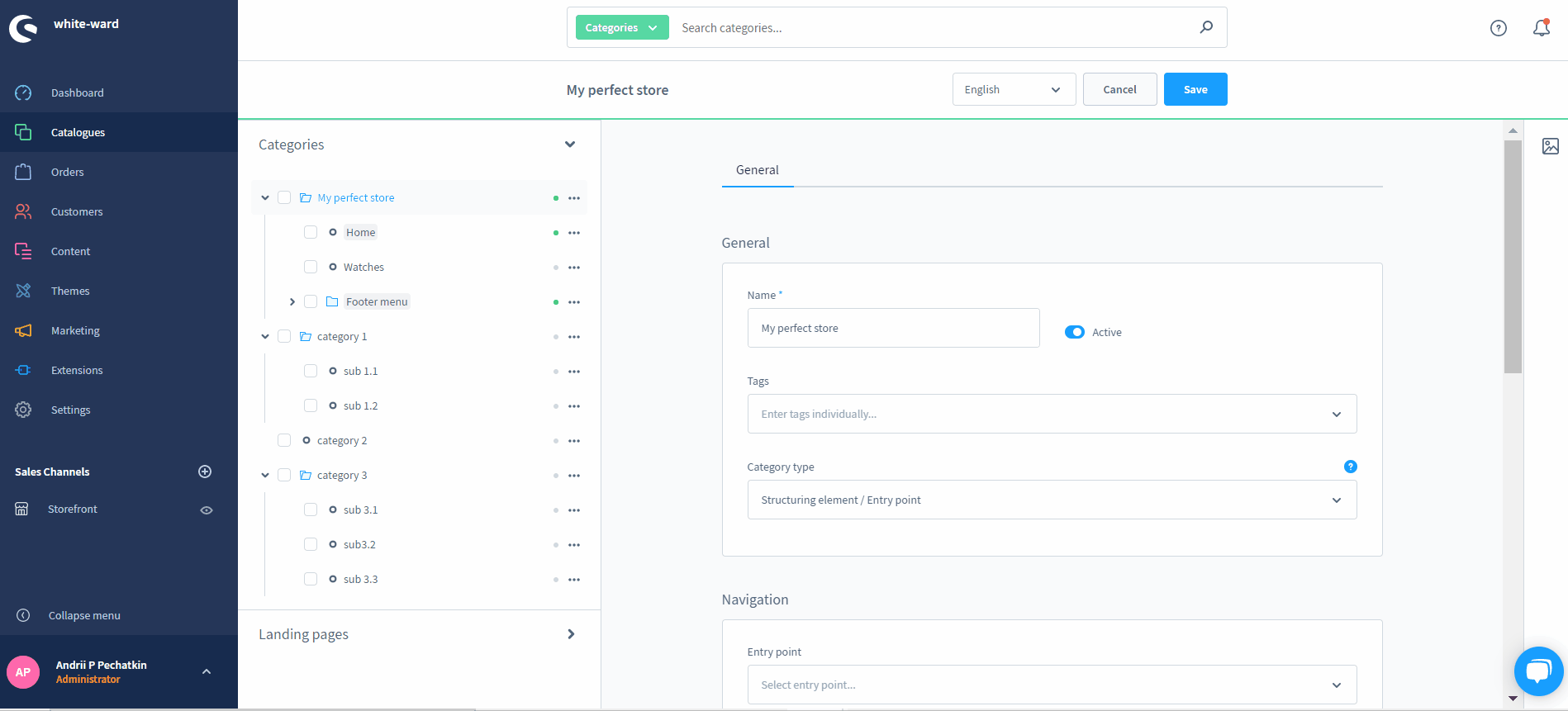
Als nächstes müssen Sie diese neuen Kategorien konfigurieren. Gehen Sie auf die Registerkarte Allgemein jeder Kategorie, suchen Sie den Abschnitt Dynamischer Zugriff und fügen Sie die entsprechenden Regeln hinzu, die Sie zuvor im Rule Builder erstellt haben. Sie können festlegen, welche Kunden Zugang zu dieser Kategorie haben sollen, indem Sie hier die Regeln Kunden aus Australien und Kunden aus den USA auswählen.

Als Ergebnis dieser Manipulationen werden die Kategorien nun entsprechend der Rechnungsadresse des eingeloggten Kunden angezeigt. Kunden, die nicht eingeloggt sind, sehen die neu erstellten Kategorien nicht.
Es ist auch möglich, die Anzeige der mit den neuen Kategorien verbundenen Produkte in den Suchergebnissen einzuschränken. Sie müssen die Regeln für den dynamischen Zugriff den entsprechenden Artikeln unter Kataloge -> Produkte zuweisen. Öffnen Sie das Produkt, das Sie von der Suche ausschließen möchten, und wählen Sie die entsprechenden Regeln auf der Registerkarte Allgemein. Die Konfiguration des dynamischen Zugriffs ist im Abschnitt Sichtbarkeit & Struktur verfügbar.
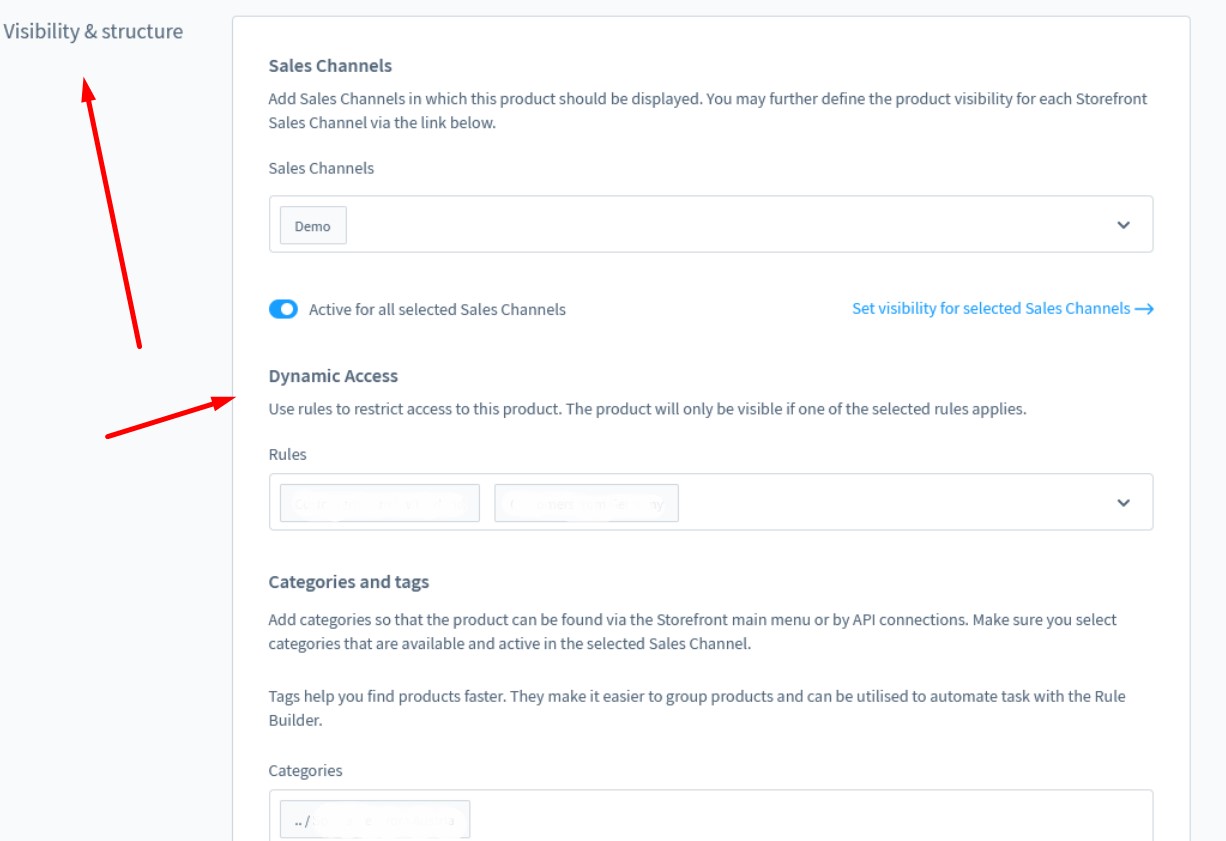
Diese Schritte reichen also aus, um Produkte und Kategorien auf der Grundlage des Rechnungslandes anzuzeigen.
Andere dynamische Zugriffsregeln
Neben der regionenbasierten Konfiguration können Sie auch andere Parameter zur Anzeige von Kategorien und Produkten nutzen. So können beispielsweise nur Kunden, die bereits x Bestellungen getätigt haben oder einer bestimmten Kundengruppe angehören, die Kategorie/das Produkt sehen.
Kehren wir also zum Rule Builder zurück, um eine weitere Regel zu erstellen. Nehmen wir an, dass die Anzahl der Bestellungen das notwendige Kriterium ist. Die Bedingung sieht dann wie folgt aus:
Anzahl der Bestellungen > ist größer/gleich > 100.
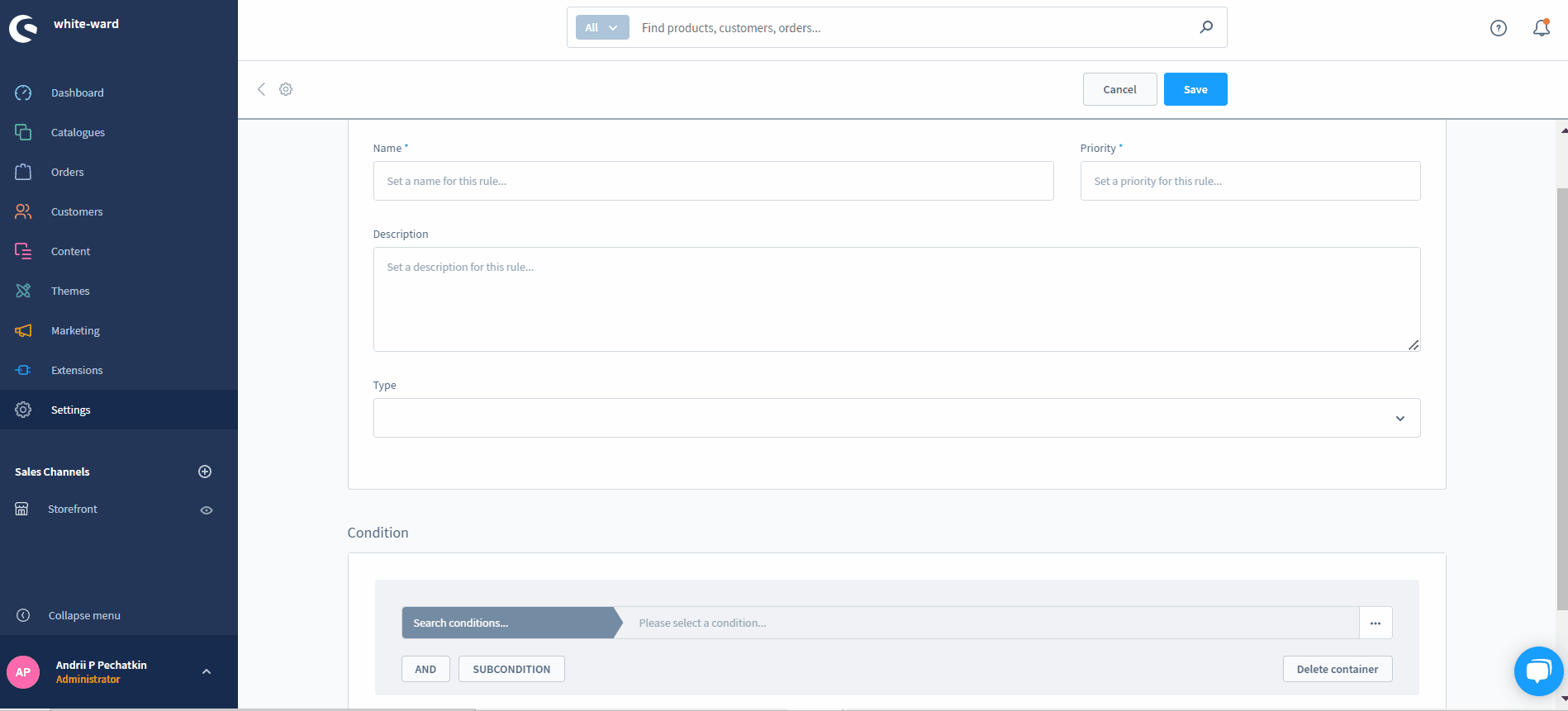
Danach müssen Sie die neue Regel wie oben beschrieben einer Kategorie oder einem Produkt zuordnen. Folglich wird Ihr Frontend-Element den Kunden angezeigt, die bereits mindestens 100 Bestellungen getätigt haben.
Wie Sie sehen, bietet die Shopware 6 Dynamic Access Erweiterung die Möglichkeit, mit Hilfe des Rule Builders eine Vielzahl von Inhalten ein- und auszublenden. Je mehr Regeln Sie erstellen, desto präziser werden Ihre speziellen Geschäftsszenarien.

